Практическая работа «Создание баннера для школьного сайта»
advertisement
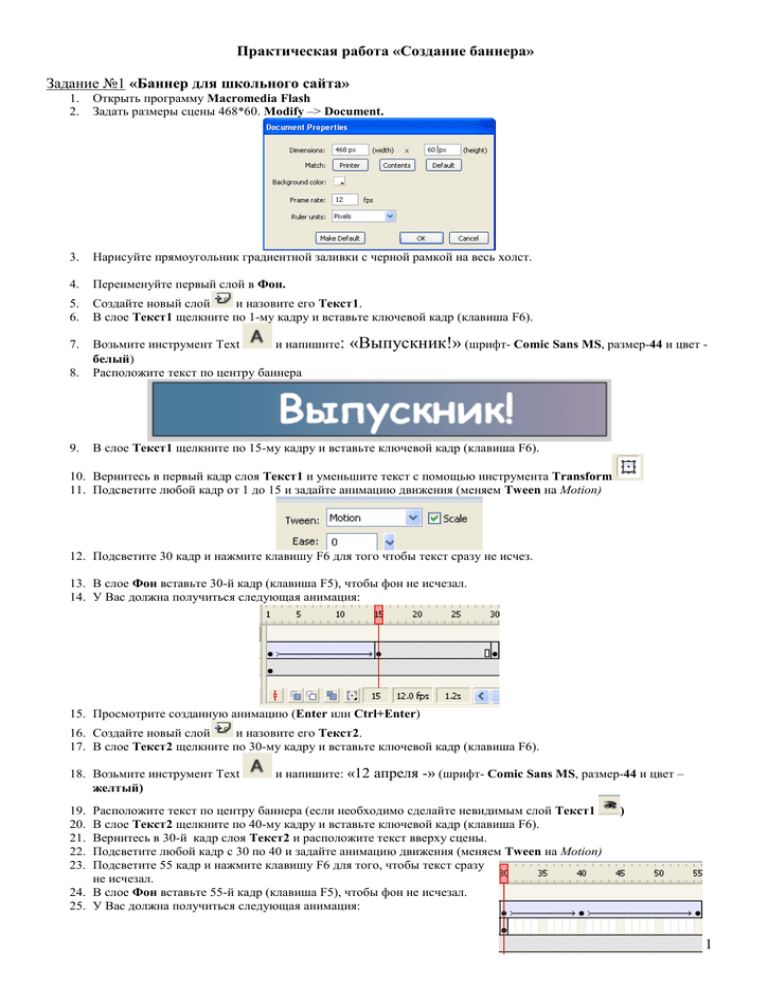
Практическая работа «Создание баннера» Задание №1 «Баннер для школьного сайта» 1. 2. Открыть программу Macromedia Flash Задать размеры сцены 468*60. Modify –> Document. 3. Нарисуйте прямоугольник градиентной заливки с черной рамкой на весь холст. 4. Переименуйте первый слой в Фон. 5. 6. Создайте новый слой и назовите его Текст1. В слое Текст1 щелкните по 1-му кадру и вставьте ключевой кадр (клавиша F6). 8. Возьмите инструмент Text и напишите: белый) Расположите текст по центру баннера 9. В слое Текст1 щелкните по 15-му кадру и вставьте ключевой кадр (клавиша F6). 7. «Выпускник!» (шрифт- Comic Sans MS, размер-44 и цвет - 10. Вернитесь в первый кадр слоя Текст1 и уменьшите текст с помощью инструмента Transform 11. Подсветите любой кадр от 1 до 15 и задайте анимацию движения (меняем Tween на Motion) 12. Подсветите 30 кадр и нажмите клавишу F6 для того чтобы текст сразу не исчез. 13. В слое Фон вставьте 30-й кадр (клавиша F5), чтобы фон не исчезал. 14. У Вас должна получиться следующая анимация: 15. Просмотрите созданную анимацию (Enter или Ctrl+Enter) 16. Создайте новый слой и назовите его Текст2. 17. В слое Текст2 щелкните по 30-му кадру и вставьте ключевой кадр (клавиша F6). 18. Возьмите инструмент Text желтый) и напишите: «12 апреля -» (шрифт- Comic Sans MS, размер-44 и цвет – Расположите текст по центру баннера (если необходимо сделайте невидимым слой Текст1 В слое Текст2 щелкните по 40-му кадру и вставьте ключевой кадр (клавиша F6). Вернитесь в 30-й кадр слоя Текст2 и расположите текст вверху сцены. Подсветите любой кадр с 30 по 40 и задайте анимацию движения (меняем Tween на Motion) Подсветите 55 кадр и нажмите клавишу F6 для того, чтобы текст сразу не исчезал. 24. В слое Фон вставьте 55-й кадр (клавиша F5), чтобы фон не исчезал. 25. У Вас должна получиться следующая анимация: 19. 20. 21. 22. 23. ) 1 26. Просмотрите созданную анимацию (Enter или Ctrl+Enter) 27. Создайте новый слой и назовите его Школа 28. В слое Школа щелкните по 55-му кадру и вставьте ключевой кадр (клавиша F6). 29. Вставьте картинку с изображением школы из папки Баннер File –> Import –> Import to Stage –> 30. Вставленный рисунок уменьшите с помощью инструмента 31. Выделите рисунок и преобразуйте его в символ типа Graphic(клавиша F8) 32. Расположите рисунок в левом углу баннера. 33. Выделите рисунок. На панели свойств Properties из списка Color выберите Alpha-0% 34. 35. 36. 37. В слое Школа щелкните по 65-му кадру и вставьте ключевой кадр (клавиша F6). В 65 кадре выделите рисунок и на панели свойств Properties из списка Color выберите Alpha-100% Задайте анимацию движения с 55 по 65 кадр слоя Школа. Подсветите 90 кадр и нажмите клавишу F6 для того, чтобы рисунок сразу не исчез. 38. Подсветите 100 кадр и нажмите клавишу F6. Выделите рисунок в этом кадре и задайте Alpha-0%, чтобы фотография исчезла. 39. Задайте анимацию движения с 90 по 100 кадр слоя Школа 40. Создайте новый слой и назовите его Текст3. 41. В слое Текст3 щелкните по 55-му кадру и вставьте ключевой кадр (клавиша F6). 42. Возьмите инструмент Text и напишите: «пробный ЕГЭ по математике!!!» (шрифт- Comic Sans MS, размер-25 и цвет –белый) 43. Расположите текст в нижней части баннера 44. В слое Текст3 щелкните по 65-му кадру и вставьте ключевой кадр (клавиша F6). 45. В 65-й кадре слоя Текст3 расположите текст на сцене. 46. Подсветите любой кадр от 55 до 65 и задайте анимацию движения (меняем Tween на Motion) 47. Подсветите 90 кадр и нажмите клавишу F6 для того, чтобы текст сразу не исчез. 48. В слое Фон вставьте 90-й кадр (клавиша F5), чтобы фон не исчезал. 49. У Вас должна получиться следующая анимация для слоев Школа и Текст3: 50. 51. 52. 53. 54. 55. Просмотрите созданную анимацию. Самостоятельно задайте анимацию появления текста «Все о ЕГЭ на сайте www.ege.edu35.ru» В слое Фон вставьте кадр (клавиша F5), чтобы фон не исчезал Просмотрите созданную анимацию. Сохраните баннер File –> Export –> Export Movie(Имя файла – номер компьютера) Скопируйте созданный файл на компьютер преподавателя. Задание №2 1. Создайте баннер для сайта о городе любого стандартного размера. 2. Создайте баннер для сайта организации по защите животных любого стандартного размера. Обязательные элементы баннера: Единая цветовая гамма (если создается серия баннеров). Рекламный слоган. Визуал, иллюстрирующий слоган. Пояснительный текст На баннере также могут присутствовать дополнительные элементы оформления. Домашняя работа Продумайте дизайн, слоган и подберите картинки для баннера, рекламирующего вашу будущую профессию. 2